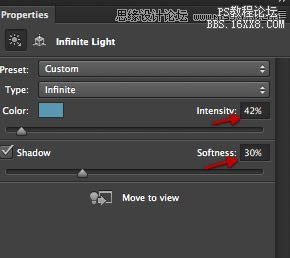ps CS6制作3D片頭文字教程
你會(huì)在屬性面板的材質(zhì)設(shè)定中看到我們之前設(shè)置好的材質(zhì)球,我們將不用重新設(shè)置,復(fù)制相同的材質(zhì)給地面即可。方法如下。
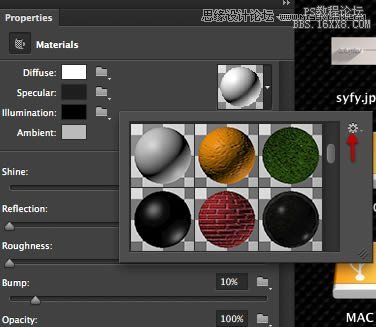
如上圖紅箭頭所示,點(diǎn)擊材質(zhì)球縮略圖右邊的小三角下拉菜單,再點(diǎn)擊最右邊的齒輪圖標(biāo)設(shè)置按鈕,在展開設(shè)置選項(xiàng)中,選擇如下圖所示的”新材質(zhì)”選項(xiàng)。
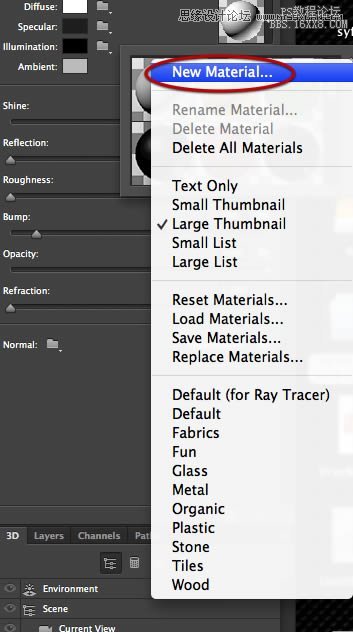
這時(shí)會(huì)彈出一個(gè)對(duì)話框,你可以在輸入框中給新材質(zhì)命名,然后點(diǎn)擊ok即可。
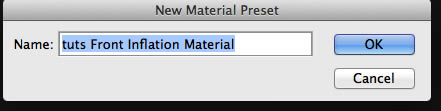
在3D圖層面板中選中長方形,如下圖。
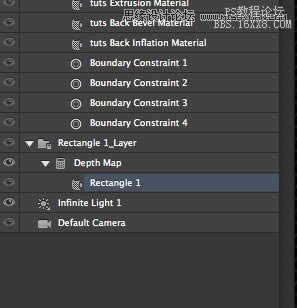
再回到”屬性”面板,點(diǎn)擊材質(zhì)球的縮略圖小三角,展開材質(zhì)球面板,滾動(dòng)下拉到最底,你會(huì)發(fā)現(xiàn)剛才新復(fù)制好的材質(zhì)球(鼠標(biāo)懸浮材質(zhì)球上,會(huì)顯示其命名),選擇這個(gè)材質(zhì)球。這樣我們模型都設(shè)置好了。
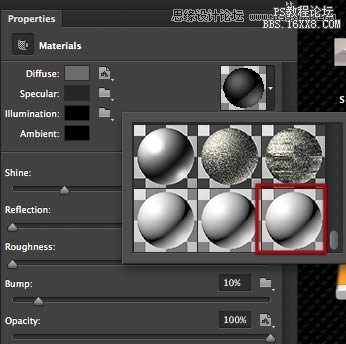
步驟 4 光照
通常在ps中,調(diào)整光照效果自然會(huì)想到添加一些調(diào)整層,再加上陰影效果,對(duì)不?這回錯(cuò)了!我們要把思維轉(zhuǎn)換成在3D的工作環(huán)境中,要設(shè)置3D場(chǎng)景中的光照,我們?cè)O(shè)置上幾個(gè)光源。首先,選擇場(chǎng)景中已有的光源。(即下圖所選的3D面板中的平行光1(Infinite Light 1))
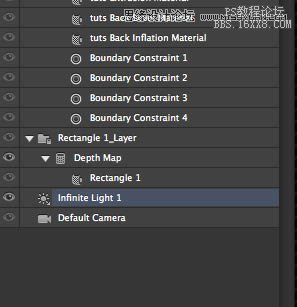
在工作區(qū)預(yù)覽中,出現(xiàn)了用于調(diào)節(jié)燈光的操縱桿,目前顯示光源是位于文字模型的前方,于是文字模型的后方產(chǎn)生了一塊黑暗的投影。讓我們拖拽操縱桿的小球,按照下圖紅箭頭所示的路徑,沿著光源的邊緣改變光照方向。
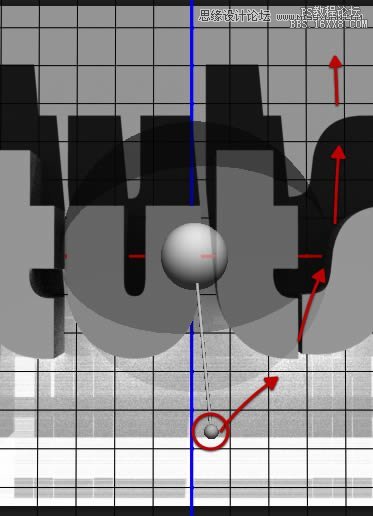
你也可以在燈光的”屬性”面板的坐標(biāo)軸中進(jìn)行參數(shù)調(diào)整。如下圖。
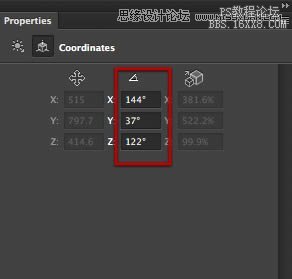
PS通過OpenGL渲染引擎,實(shí)時(shí)地將操作結(jié)果呈現(xiàn)在視圖中,顯示出物體收光效果、陰影投射方向等等。這里,我們想達(dá)到的光照效果是陰影從右上角向左下角的方向投射。
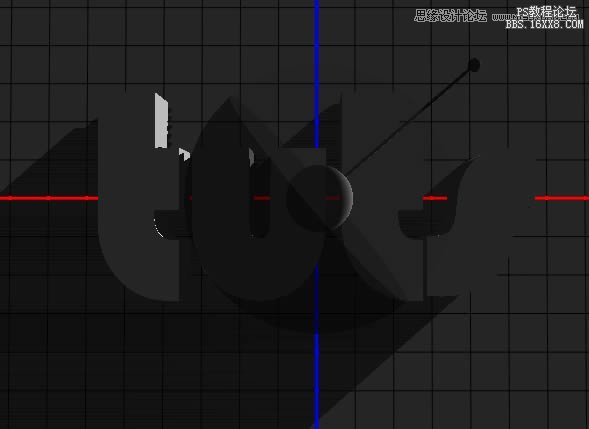
接著,我們?cè)傩陆ㄒ粋€(gè)光源,在3D面板的最下方有一個(gè)通常用來新建層的小圖標(biāo),這個(gè)圖標(biāo)在3D面板中是用來創(chuàng)建光源的。點(diǎn)擊后在下拉菜單中選擇”新建平行光”(new infinite light)。
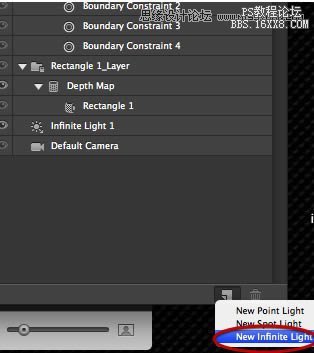
如下圖所示,新建的光源出現(xiàn)在視圖正上方。
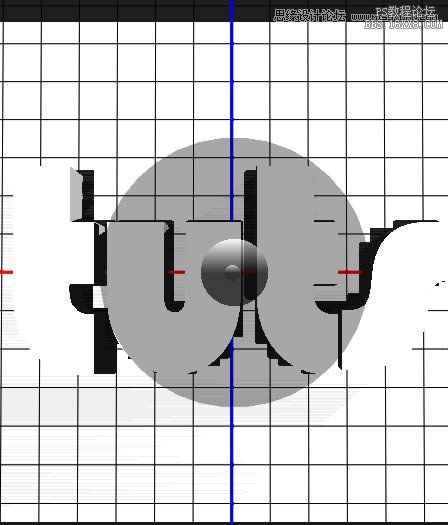
在”屬性”面板”坐標(biāo)”中對(duì)燈光位置進(jìn)行精確調(diào)節(jié),參數(shù)如下。
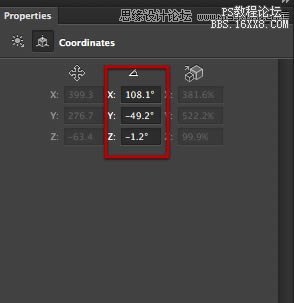
同時(shí)在”屬性”的”平行光”里,調(diào)節(jié)參數(shù)如下圖所示(intenstiy指的是光照強(qiáng)度,softness指的是燈光邊緣的柔化程度)
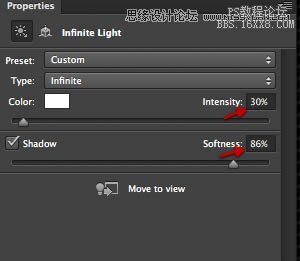
回到3D面板,選擇默認(rèn)的那個(gè)光源——平行光1
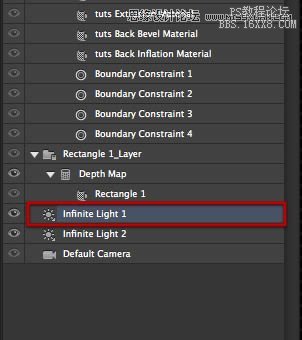
同樣對(duì)其屬性中光照參數(shù)進(jìn)行設(shè)置,如下圖所示
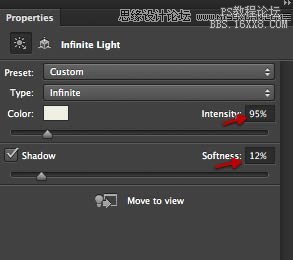
用上述方法再新建兩個(gè)光源
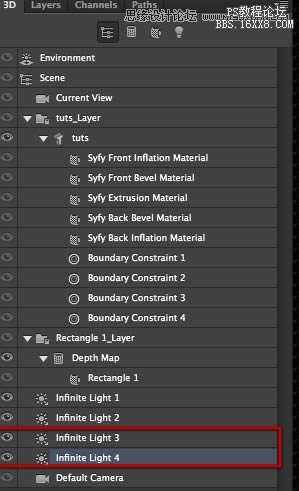
改變平行光3的光照顏色,在”屬性”—>”燈光”面板上點(diǎn)擊顏色屬性的長方形取色框。
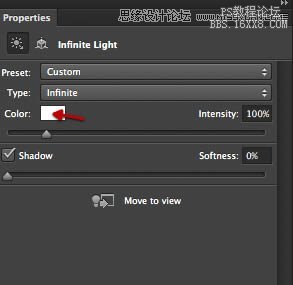
在彈出的取色器里選擇如下圖所示的淺紅色。(#e2c4c4)
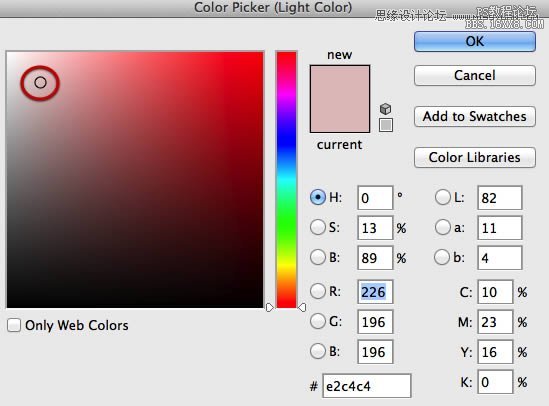
然后按照下圖所示,調(diào)整光照強(qiáng)度和柔化值
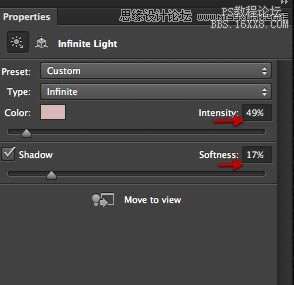
選擇第4個(gè)光源,同樣對(duì)其光照色彩進(jìn)行調(diào)整。
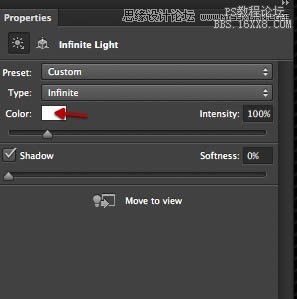
這回選擇一種藍(lán)色。(#6ba9c0)
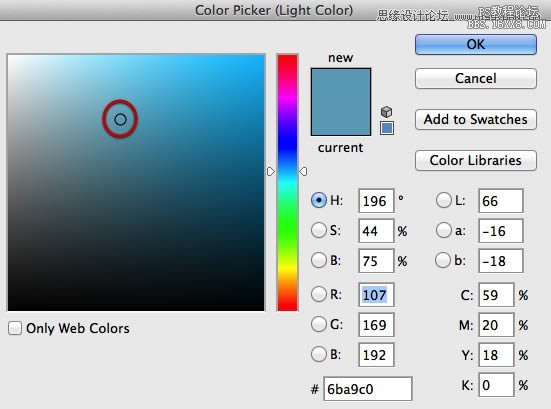
如下圖調(diào)整光強(qiáng)和柔化參數(shù)。